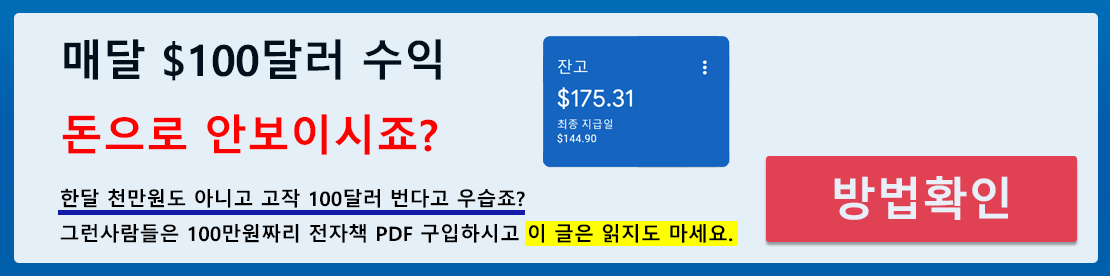티온캡 사용방법
티온캡은 블로그 글 작성할때 가장 최적화되어진 이미지 캡쳐 프로그램입니다.
대부분 컴퓨터 캡쳐 프로그램에서는 화면캡쳐에 신경을 쓰고 있지만 티온캡 캡쳐 프로그램은 블로그 운영을 하거나
블로그, 티스토리, 워드프레스, 톡톡, 카톡, 가상윈도우,원격시스템에 쉽게 이미지를 업로드하고 전송할수 있습니다.
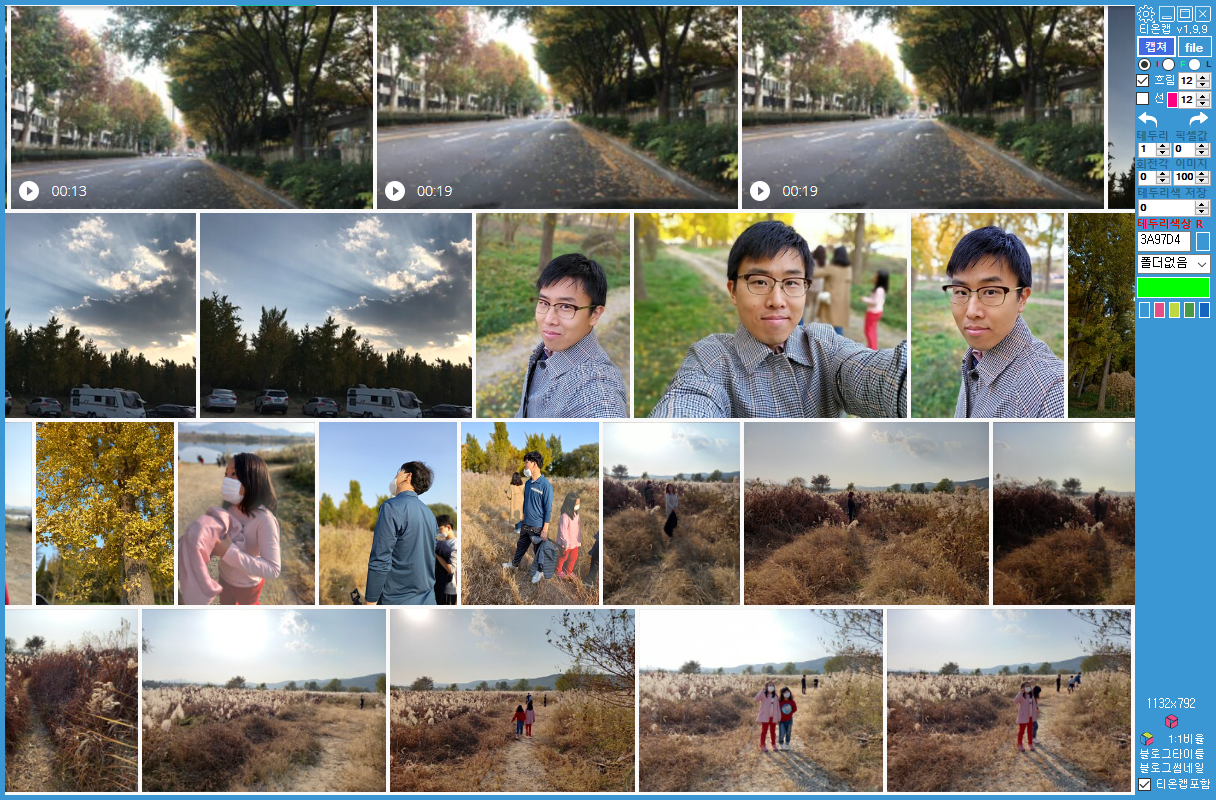
블로그 쉽게 썸네일 만들고 올리는법 (Image 모드)
사용설명서 만드는중…
카톡에서 캡쳐한 이미지 바로 전송하는법 (Image 모드)
사용설명서 만드는중…
톡톡에서 이미지 쉽게 보내는법 (File 모드)
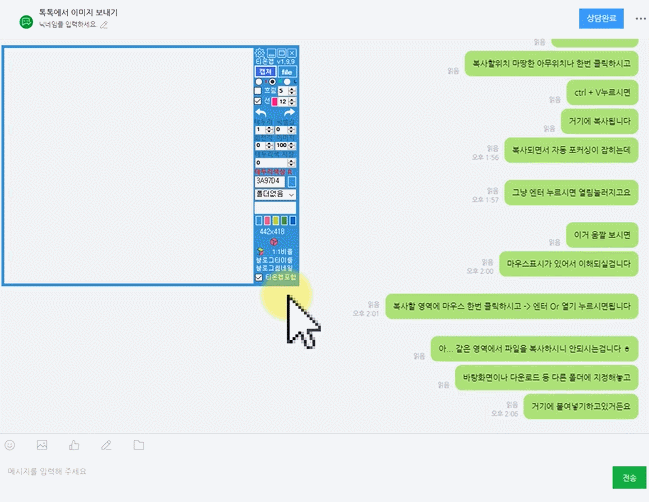
1. PC톡톡에서 이미지를 보낼때 티온캡으로 F항목을 선택하시고 원하는 부분을 캡쳐하고 간단하게 포인트박스와 모자이크처리를 합니다.
2. 톡톡의 이미지전송 버튼을 클릭합니다. (카톡, 원격, VM가상윈도우, 특정 폴더 등등 모두 포함)
3. 복사할 위치를 마우스로 한번 클릭하고 Ctrl + V 눌러서 이미지 파일을 특정 폴더에 복사합니다.
(이때 티온캡의 File 폴더와 동일한 폴더에는 이미지가 복사되지 않으니 다른 폴더를 이용하셔야합니다)
4. 이미지가 지정한 위치에 복사가 완료되었다면 ‘엔터’ 또는 [열기] 버튼을 눌러 톡톡으로 이미지를 보냅니다.
스크린샷 된 이미지를 상황에 따라 다른모드로 활용
1. 이미지를 오브젝트 그대로 유지하면서 복사 붙여넣기 할때에는 Image 모드로 캡쳐를 합니다.
이미지 오브젝트를 유지하게되면 포토샵, 그림판, 엑셀, 워드문서, 한글문서 등 이미지를 붙여넣기 가능한 앱에 복사할수 있습니다.
이미지 오브젝트를 그대로 업로드 가능한 네이버 블로그, 카페, 포스트, 워드프레스 블로그, 티스토리 블로그, 구글 블로그 등 이미지를 붙여넣기 할수 있습니다.
이미지 오브젝트를 그대로 전송가능한 카카오톡, 팀뷰어, 시놀로지 채팅 등에 이미지를 그대로 Ctrl + V 붙여넣기 할 수 있습니다.
※ TeamViewer (팀뷰어)를 이용하여 원격접속한 다음 카카오톡 채팅 화면을 열어 캡쳐한 이미지를 그대로 Ctrl + V눌러 전송할 수 있습니다.
2. 이미지를 파일처럼 전송을 하면서 복사 붙여넣기 할때에는 File 모드로 캡쳐를 합니다.
윈도우 탐색기를 열어서 이미지를 파일처럼 복사 붙여넣기가 가능합니다.
파일 전송이 가능한 모든 플랫폼에서 이미지를 전송 할 수 있습니다.
카카오톡, 네이버 톡톡, VMWARE, 팀뷰어 파일전송 등 탐색기를 이용한 파일전송이 가능하여 캡쳐한 이미지를 그대로 Ctrl + V누르면 파일로 복사됩니다.
3. 이미지를 웹링크처럼 웹상에서 보여줄때에는 Link 모드로 캡쳐를 합니다
업데이트 계획중…
티온캡 무료버전 다운로드
티온 스테이션에서 티온캡 1.5.1 다운받기
감사합니다.